「Google Authenticator」のコードの削除方法を解説!
「Google Authenticator」のコードの削除方法をご存知でしょうか?「Google Authenticator」のコードの削除方法を紹介します。「Google Authenticator」のコードの削除方法で悩んでいる方はぜひ参考にしてください。

目次
「Google Authenticator」のコードの削除とは
「Google Authenticator」のコードの削除とはどのようなことかご存知でしょうか?まずはじめに、「Google Authenticator」のコードの削除について紹介します。
不要認証コードを削除すること
「Google Authenticator」のコードの削除とは、Google Authenticatorアプリで溜まった不要な2段階認証コードを削除することです。
Android/iOS(スマホ/タブレット)で削除可能
「Google Authenticator」のコードの削除は、「Google Authenticator」がインストールされたAndroidやiOSのスマホ、タブレットで可能です。
「Google Authenticator」を解除するときの重要な注意点
「Google Authenticator」を解除するときには、「Google Authenticator」を利用していたサービスで「Google Authenticator」解除後も利用できる認証方法を確保してから行いましょう。
「Google Authenticator」を解除する際のその他の重要な注意点は本記事最後で紹介しておりますので、「Google Authenticator」を解除する前にかならず注意点に目を通しておきましょう。
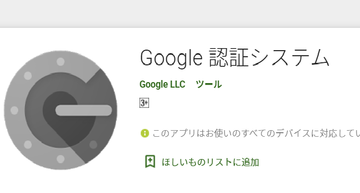 「Google 認証システム」アプリがようやく設定移行に対応!
「Google 認証システム」アプリがようやく設定移行に対応! Googleが2要素認証を「Nestユーザー」に強制へ!
Googleが2要素認証を「Nestユーザー」に強制へ!「Google Authenticator」のコードの削除方法~準備~
「Google Authenticator」のコードの削除方法として、「Google Authenticator」のコードの削除のための準備を紹介します。「Google Authenticator」のコードの削除にはまずはじめに準備が必要です。
削除方法の準備手順
「Google Authenticator」のコードの削除のための準備を紹介します。
Google Authenticatorアプリを開く
インストールしてあるGoogle Authenticatorアプリを開きましょう。上記のスクリーンショットのようなアイコンをクリックします。
削除したい認証コード/アカウントを確認しておく
削除したい認証コード/アカウントを確認してください。アカウントを削除してからでは手遅れですので、必ず、後で認証コードとアカウントの混同や間違えないようしっかりここで確認しておきましょう。
 Amazonで2段階認証を有効にする方法をくわしく解説!
Amazonで2段階認証を有効にする方法をくわしく解説!「Google Authenticator」のコードの削除方法~Android~
Androidの「Google Authenticator」アプリで、「Google Authenticator」のコードの削除を行う方法を紹介します。
Android削除方法の手順
Android削除方法の手順です。
削除したい認証コード/アカウントを長押し
削除したいコード/アカウントを確認しながら長押しします。
画面右上部のゴミ箱アイコンをタップ
画面右上にゴミ箱アイコンが出現するのでタップします。アカウントを削除する項目をロングタップするまでアイコンは表示されません。
この確認コードを削除しても、2段階認証プロセスはOFFになりませんが表示される
「この確認コードを削除しても、 2段階認証プロセスはOFFになりません」という表示内容を確認します。「この確認コードを削除しても、 2段階認証プロセスはOFFになりません」については注意点をご覧ください。
アカウントを削除をタップ
キャンセルを押さないよう注意しながら、アカウントを削除をクリックします。アカウントを削除をクリックすると「Google Authenticator」アプリ内から当該アカウントを削除することができます。
「Google Authenticator」のコードの削除方法~iOS~
iOSの「Google Authenticator」アプリで、「Google Authenticator」のコードの削除を行う方法を紹介します。
iOS削除方法の手順
iOSでの削除方法の手順です。
画面右上の鉛筆アイコンをタップ
画面内の解除したいアカウントを確認して、画面右上にある鉛筆アイコンをタップします。
削除したいアカウントの左側丸箇所をチェックオン/クリック
各アカウントの左側に丸が表示されます。この丸で不要な削除したいアカウントを選択することが出来ます。不要なアカウントの丸箇所にチェック入れましょう。必ずチェックした丸を確認して間違えが無いかチェックしてください。
削除をタップ
画面下部の削除をタップします。
この確認コードを削除しても、2段階認証プロセスはOFFになりませんが表示される
表示内容を確認します。(Androidと同様)
アカウントを削除をタップ
キャンセルを押さないよう注意しながらアカウントを削除をタップします。(Androidと同様)
「Google Authenticator」のコードの削除についての注意点
「Google Authenticator」のコードの削除についての注意点を紹介します。
注意点
注意点をいくつか紹介します。
削除しても2段階認証が解除されていない
「Google Authenticator」のコードの削除を行っても、利用していたサービス内(取引所等)では2段階認証が解除されていません。
「この確認コードを削除しても、 2段階認証プロセスはOFFになりません」の注意分はこのことを意味しています。「この確認コードを削除しても、 2段階認証プロセスはOFFになりません」の意味を正しく理解しましょう。
削除後2段階認証入力はできない
「Google Authenticator」のコードの削除後利用していたサービス内(取引所等)では2段階認証は入力できません。「Google Authenticator」以外の認証方法が提供されていなければアカウントは復旧できないので注意が必要です。
合わせて読みたい!Googleに関する記事一覧
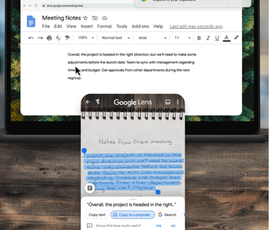 Googleレンズに手書き文字をPCにコピーする機能を追加!
Googleレンズに手書き文字をPCにコピーする機能を追加! 【Retty】「Googleマップ」からのオンライン即予約サービスに対応!
【Retty】「Googleマップ」からのオンライン即予約サービスに対応!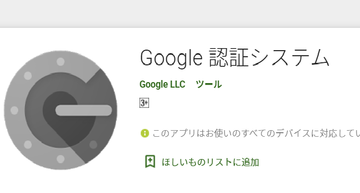 「Google 認証システム」アプリがようやく設定移行に対応!
「Google 認証システム」アプリがようやく設定移行に対応! Googleが2要素認証を「Nestユーザー」に強制へ!
Googleが2要素認証を「Nestユーザー」に強制へ!

















